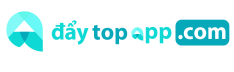Khi mới mua điện thoại Android, việc bạn quan tâm đó chính là làm sao để có thể cài đặt ứng dụng cho thiết bị của mình. Để làm được điều này, chúng ta cần có một tài khoản Google Play để đăng nhập vào Google Play Store. Hôm nay daytopapp.com sẽ hướng dẫn các bạn cách lập tài khoản Google Play để các bạn có thể thỏa sức tải về những ứng dụng hỗ trợ tốt nhất. Hãy cùng tham khảo nhé.
Theo mặc định ứng dụng CH Play đã được cài đặt sẵn trên mỗi thiết bị. Và khi mua mới bạn cần đăng nhập tài khoản Google để có thể tải những ứng dụng tiện ích. Việc này đơn giản với nhiều người nhưng không hẳn ai cũng biết cách lập tài khoản Google Play.
Google Play Store (CH Play) là gì?
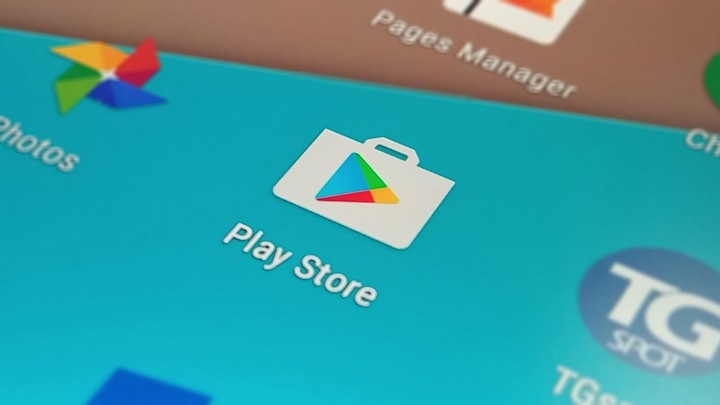
CH Play Store là cửa hàng ứng dụng (tiếng Anh là Play Store) của hệ điều hành Android. Khi hệ điều hành Android trong máy được chuyển sang chế độ tiếng Việt, trên giao diện màn hình chủ có một icon với tiêu đề CH Play. CH Play là một ứng dụng cho phép bạn tải hàng loạt các ứng dụng miễn phí hay trả phí dành cho các thiết bị có hệ điều hành Android. Khi truy cập vào CH Play, bạn có thể tải miễn phí hoặc mua về ứng dụng mà mình thích.
Cách lập tài khoản Google Play trên điện thoại Android
Bước 1:
Các bạn truy cập vào ứng dụng Cài đặt từ giao diện menu ứng dụng. Sau đó tìm kiếm và ấn chọn mục Tài khoản.
Sau đó để có thể tạo tài khoản Google Play trên điện thoại, các bạn ấn chọn Thêm tài khoản .
Bước 2:
Tại đây các bạn lựa chọn loại tài khoản Google.
Sau đó hệ thống sẽ xuất hiện biểu mẫu đăng nhập tài khoản Google trên màn hình. Ấn chọn Tạo tài khoản mới để đăng ký Google Play trên Android.
Bước 3:
Chúng ta sẽ lần lượt thực hiện việc nhập họ tên , cũng như ngày tháng năm sinh vào biểu mẫu yêu cầu này.
Bước 4:
Tiếp theo bạn sẽ nhập tên tài khoản Google mà bạn muốn tạo tài khoản Google Play trên điện thoại. Nhập tài khoản và mật khẩu mà bạn muốn đăng ký vào mục yêu cầu. Hãy đặt mật khẩu cho tài khoản của bạn sao cho dễ nhớ và bạn có thể sử dụng tài khoản này để đăng nhập vào Gmail.
Bước 5:
Lúc này hệ thống sẽ yêu cầu bạn xác nhận các thông tin điều khoản dịch vụ khi tạo tài khoản Google Play này, ấn chọn lần lượt Thêm, xác nhận OK và Tôi Đồng Ý.
Bước 6:
Khi quá trình tạo tài khoản Google Play trên điện thoại hoàn tất, hệ thống sẽ muốn bạn thực hiện việc đăng nhập tài khoản này. Hãy ấn chọn Tiếp theo.
Hệ thống sẽ hỏi bạn có muốn nhập phương thức thanh toán cho tài khoản Google Play hay không. Các bạn có thể lựa chọn Không, cảm ơn và chọn Tiếp tục . Khi hoàn tất, chúng ta sẽ trở về giao diện quản lý tài khoản.
Bước 7:
Để có thể sử dụng tài khoản này sau khi đã thực hiện tạo tài khoản Google Play thành công, các bạn truy cập vào ứng dụng Google Play từ màn hình chính thiết bị.
Tại đây ấn chọn biểu tượng dấu 3 gạch ngang ở góc tay trái phía trên màn hình.
Bước 8:
Cuối cùng hãy lựa chọn biểu tượng tài khoản mà chúng ta đã vừa đăng nhập.
Vậy là bạn đã hoàn tất việc lập tài khoản Google Play trên điện thoại Android của mình rồi nhé!
Lời kết
Trên đây là hướng dẫn cách cách lập tài khoản Google Play để có thể đăng nhập vào kho ứng dụng Play Store và tải các ứng dụng cần thiết vào điện thoại. Ngoài ra, nếu như bạn cảm thấy có quá nhiều tài khoản Google trong phần quản lý tài khoản, các bạn có thể xóa tài khoản Google để tối ưu việc lưu trữ cũng như tải ứng dụng của mình. Bạn cũng nên biết rằng tài khoản CH Play cũng là tài khoản Gmail. Một khi đã tạo thành công tài khoản này thì có thể sử dụng được các dịch vụ khác của Google nữa đấy.
>>>>>>> Xem thêm: CHẶN QUẢNG CÁO TỪ CH PLAY CHO NGƯỜI DÙNG ANDROID
Mọi thông tin về các dịch vụ tải app, Đưa ứng dụng lên Google Play. Xin vui lòng liên hệ với chuyên gia Đẩy top app để được trợ giúp nhé!
Ngoài ra còn rất nhiều thông tin khác mà chúng tôi còn muốn chia sẻ . Nếu bạn quan tâm thì hãy đăng ký email và thông tin ngay bên dưới nhé.
Xin cảm ơn bạn đã đọc bài viết tâm huyết này của tôi.